Prilaganje datoteke e-pošti
Mogućnost prilaganja datoteka e-pošti korisna je značajka kada trebate podijeliti dodatne informacije. Pomoću gumba Priloži datoteku na naredbenom izborniku ili gumba Novi privici u tijelu e-pošte priložite datoteke e-pošti.
Važno
- Zadano ograničenje veličine datoteke za datoteku privitka je 5 MB. Ograničenja veličine za privitke datoteka e-pošte mogu povećati administratori sustava.
- Ne možete prilagati datoteke poslanim porukama e-pošte nakon što su pokušane isporuke putem sinkronizacije na strani poslužitelja.
U e-poštu možete priložiti neograničen broj datoteka; međutim, postoje ograničenja veličine datoteka kojima upravlja administrator sustava.
Napredna e-pošta zadani je obrazac e-pošte, no obrasce možete mijenjati na sljedeći način:

- Pod nazivom predmeta e-pošte odaberite kareta (v) pokraj stavke E-pošta
- Pojavit će se padajući izbornik s popisom mogućnosti obrasca e-pošte koje možete birati.
Privici s datotekama prikazuju se različito, ovisno o obrascu e-pošte u kojem radite. Možete zamijeniti obrasce e-pošte, a da ne gubite podatke.
Ako u predmetu ili tijelu poruke e-pošte navedete "priloži" ili "privitke", a odaberete Pošalji bez prilaganja datoteke, aplikacija prikazuje poruku upozorenja koja vas podsjeća da priložite datoteku.
Važno
- Poruka upozorenja koja vas podsjeća da priložite datoteku značajka je ranog pristupa.
- Značajke ranog pristupa nisu namijenjene za produkcijsku upotrebu i mogu imati ograničenu funkcionalnost. Te su značajke dostupne prije službenog izdanja kako bi korisnici mogli dobiti rani pristup i pružiti povratne informacije.
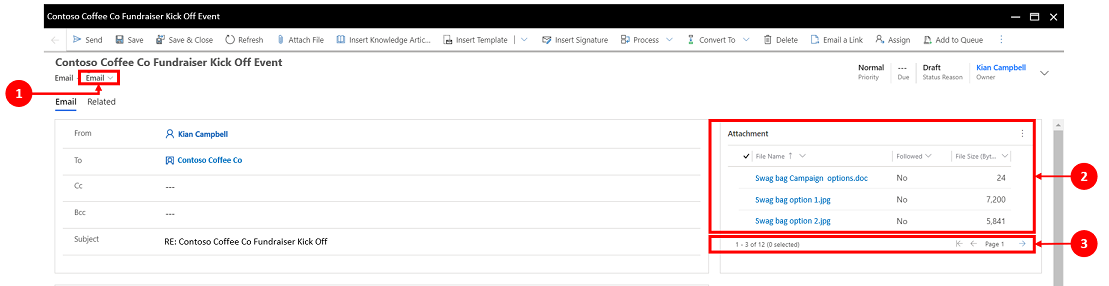
- E-pošta. Ovaj zaslon potvrđuje u kojem obrascu e-pošte radite.
- Privitak. Ovaj odjeljak prikazuje popis privitaka datoteka u okomitom prikazu i prikazuje samo prva tri privitka.
- Broj datoteka. Ovo se prikazuje kada imate više datoteka od onoga što se može pregledati i omogućuje vam uvid u ukupan broj priloženih datoteka na lijevoj strani ispod zadnjeg privitka, uz mogućnost prelistavanja kako biste vidjeli više datoteka.

- Napredna e-pošta. Ovaj zaslon potvrđuje da radite u obrascu Poboljšana e-pošta .
- Priložene datoteke. Ovaj odjeljak prikazuje sve vaše privitke e-pošte u prikazu pločice vodoravno iznad vaše poruke. Zadana postavka za maksimalni broj datoteka koje se mogu prikazati je pet privitaka prije prikazivanja funkcionalnosti prosljeđivanja stranice.
- Broj datoteka. Ovo se prikazuje kada imate datoteke koje zauzimaju više od dva reda i omogućuje vam uvid u ukupan broj priloženih datoteka na lijevoj strani ispod zadnjeg privitka, uz mogućnost prelistavanja kako biste vidjeli više datoteka.
- Naredbe za privitke. To vam omogućuje korištenje funkcije odabira, odabira svih, sortiranja, brisanja i preuzimanja pri radu s privicima datoteka.
Kad u poruku priložite jednu ili više datoteka, njima možete upravljati pomoću naredbi za datoteku privitka.
Naredbe Odabir omogućuju vam odabir pojedinačnih datoteka ili više datoteka odjednom.

Legenda
Odaberi sve. Ova se naredba nalazi s desne strane, iznad priloženih datoteka i omogućuje vam odabir svih privitaka datoteka odjednom.
Napomena
Odaberi sve odabire samo datoteke koje su vidljive. Ako imate više stranica privitaka datoteka, morat ćete ići na tu stranicu i te datoteke samostalno odabrati.
Prozirnost boje pločice. Boja pozadine odabranih privitaka datoteka mijenja se u svijetlosivu kako bi se utvrdilo koje su datoteke odabrane.
Potvrdni okvir Možete i provjeriti koje su datoteke odabrane tako što ćete pogledati je li označen potvrdni okvir u gornjem desnom kutu privitka datoteke.
Oblikovanje privitaka datoteka u e-pošti može se pregrupirati na temelju uređaja koji se koristi i formata na kojem se radi.
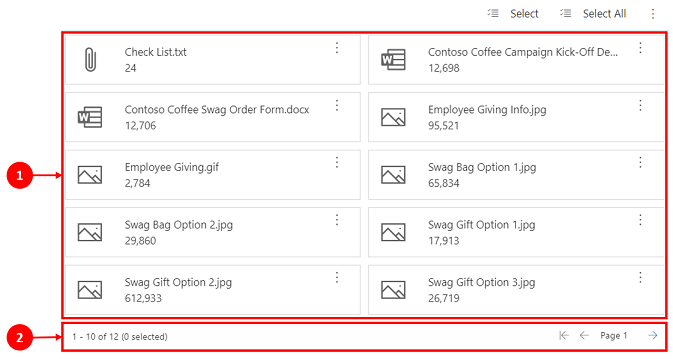
- Prikaz formata Bez obzira na prikaz formata, privitci datoteka prikazivat će samo broj datoteka koje je omogućio vaš administrator sustava.
- Prikaz stranice. Prikaz stranice prikazuje ukupan broj privitaka e-pošte i uvijek se prikazuje ispod privitaka datoteka.
To su dvije najvažnije naredbe pri radu sa slikama.

- Brisanje. Ova naredba funkcionira s naredbom Odaberi. Datoteku morate odabrati prije nego što je možete izbrisati. Prikazuje se zahtjev za potvrdu koji vas traži da potvrdite kako želite izbrisati datoteke koje ste odabrali.
- Preuzmi. Ova naredba također funkcionira s naredbom Odaberi i postavkama preglednika za preuzimanje, što vam omogućuje preuzimanje pojedinačne datoteke ili više datoteka odjednom.

- Više mogućnosti. Ova naredba omogućuje popis radnji za tu vrstu datoteke.
- Slika bez pretpregleda. Samo vrste slika koje nisu za pretpregled omogućuju vam bilo izvoz odabranih zapisa, preuzimanje ili brisanje priložene datoteke.
- Vrste pretpregleda slika. Omogućuju vam bilo izvoz odabranih zapisa, pretpregled, preuzimanje ili brisanje priložene datoteke. Kad odaberete opciju pregled, prikazuje se skočni prozor koji prikazuje sliku s dolje navedenim nazivom slike.
Slijedi popis uobičajenih podržanih vrsta slikovnih datoteka.
| vrsta slike | podržava pretpregled | podržano unutar retka (u uređivaču) |
|---|---|---|
| BMP.bmp | Jest | Jest |
| GIF.gif | Jest | Jest |
| ICO.ico | Jest | Jest |
| JPG.jpg | Jest | Jest |
| PNG.png | Jest | Jest |
| SVG.svg | Jest | Jest |
| PDF.pdf | Da (pregled nije podržan u IE) | Ne |
Korištenje vizualnih pomagala korisnicima pomaže prenijeti ogromnu količinu informacija u tren oka. Mogućnost pregledavanja i umetanja umetnutih slika u e-poštu pomoću funkcije povlačenja i ispuštanja ili kopiranja i lijepljenja moćan je alat za korisnike. Uz to, možete pregledavati datoteku ili referencu URL-adrese na mreži s pomoću gumba za sliku na alatnoj traci.
Slike možete povući i ispustiti ili kopirati i zalijepiti u e-poštu.

Slike u e-pošti Možete prilagoditi veličinu slike.
Spremi. Kada završite s uređivanjem, odaberite Spremi ili Spremi i zatvori.
Napomena
Za dodavanja slike u tekst e-pošte za predloške e-pošte postoji ograničenje veličine datoteke od 1 MB. (Za novu poruku e-pošte ili odgovore na njih nema ograničenja veličine e-pošte (ona postaje dio ukupne veličine poruke e-pošte).